iCloud, consejos y trucos
- 1 solucionar problemas comunes de iCloud
- 1.1 solicitud de muestra repetidas iCloud
- problemas de seguridad de iCloud 1,2 10
- 1.3 iCloud Storage
- 1.4 gestionar múltiples dispositivos con un ID de Apple
- 1.5 comunes problemas de sincronización de iCloud
- 1.6 cerradura de iCloud ni
- 2 de configuración iCloud
- 2.1 configurar iCloud Photo Sharing
- 2.2 configurar iCloud documento
- 2.3 cambiar correo de iCloud
- 2.4 outlook sincronización con iCloud
- 3 backup & Restore con iCloud
- 3.1 configurar iCloud Backup
- 3.2 acceso a iCloud fotos
- 3.3 Descargar iCloud Backup
- 3.4 respaldo iPad a iCloud
- 3.5 iPhone backup de a iCloud
- 3.6 restauración desde iCloud Backup
- 3.7 acceso a iCloud
- 3.8 backup iPhone notas
- 3.9 fotos de iPhone backup
- 4 trucos de iCloud
Restaurar iPhone/iPad desde iCloud Backup ha nunca sido tan fácil
A veces, a pesar de sus mejores esfuerzos, puede suceder entonces que su iPad o incluso tu iPhone puede bloquearse lleva a la pérdida de datos. Demasiado a menudo, tenemos archivos sensibles en nuestros dispositivos lo que significan que usted debe estar buscando maneras de recuperar sus datos perdidos.
Esto es donde los archivos de copia de seguridad entran en juego. Cuando tienes iCloud copia de seguridad activada, podrás recuperar tus datos perdidos restaurando la espalda hacia arriba. Si no sabes cómo hacerlo, siga los sencillos pasos que nos va listado aquí.
Restaurar un iPhone/iPad nuevo del existente backup de iCloud
Cuando usted busca restaurar un nuevo dispositivo de apple (iPhone/iPad) con una copia de seguridad antigua, necesita seguir estos sencillos pasos.
• En su dispositivo, cabeza a 'Settings'. Debajo de él, pasar a 'General' y entonces comprobar en 'Actualización de Software'.
• Asegúrese de que su teléfono tiene la última actualización de software para proceder con los pasos.
• Si no tienes la actualización más reciente descargar e instalarlo.
• Ahora, usted necesita volver a 'Ajustes' y luego pulsar en 'iCloud'. Bajo 'iCloud', vaya a 'Almacenamiento' y consulte "Administrar almacenamiento".
• Encontrará una lista de archivos de copia de seguridad y usted debe comprobar fuera de la última copia de seguridad que desea restaurar.
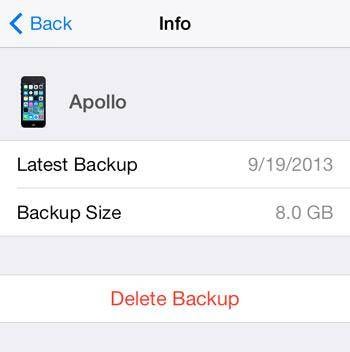
• Ahora, volver otra vez a 'Configuración' y luego mover al 'General'. En las lista opciones, haga clic en 'Reset' y seleccione, 'Borrar todo el contenido y configuración'. Esto ayudará en la restauración de un nuevo iPhone/iPad.
• Jefe de la puesta en marcha el asistente y seleccione 'Configurar su dispositivo'.
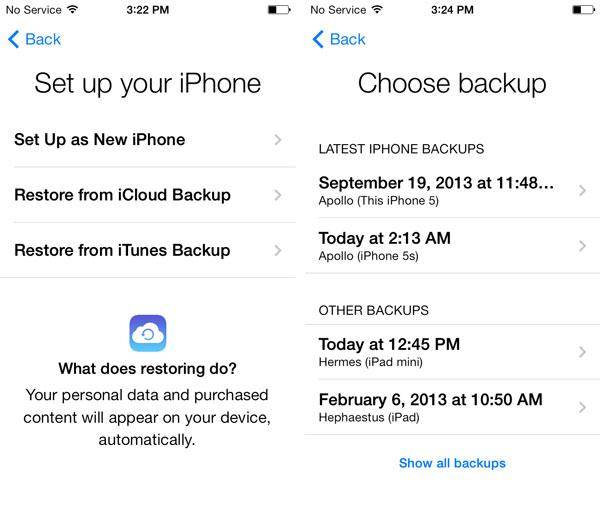
• Se le pedirá que escriba sus credenciales de iCloud y deba entrar en ellas.
• Ahora, usted puede ver sus archivos de copia de seguridad y usted puede elegir el que desea recuperar,
• Haga clic en 'backup Restore' y usted será capaz de restaurar un iPhone nuevo con una copia de seguridad de iCloud ya existentes.
Restaurar datos de copia de seguridad de iCloud selectivamente.
Si quieres para optar por selectivamente restaurar copia de seguridad de su iCloud, puede hacer excelente uso de Wondershare Dr.Fone para iOS. Es uno de los mejores software que llegará a ser útil de diversas maneras. Aquí están algunas de las principales características que ofrece.


• Es una herramienta de recuperación de datos iPhone/iPad que ayuda a recuperar datos incluso después de que ha sido accidentalmente perdido, borrados o incluso con formato.
• Usted puede previsualizar los archivos antes de recuperarlos.
• Hay son modos de recuperación diferentes a elegir de.
• Se puede recuperar un montón de formatos de archivo diferentes. Aquí están los detalles.
• Es fácil de usar y requiere poco o ningún conocimiento técnico.
Con tantas características, se justifica la popularidad de esta herramienta. Cuando quieres para restaurar la copia de seguridad selectiva, aquí están los pasos que debes seguir.
• Instalar Wondershare Dr.Fone para iOS en tu PC y ejecutarlo.
• Elija la opción 'modo recuperación' en la pantalla de inicio.
• Elija recuperar de copia de seguridad de iCloud desde las opciones.
• Se le pedirá que introduzca sus credenciales de login de iCloud.
• Llene los detalles y el inicio de sesión a su iCloud. Este software no almacena ninguna de sus credenciales de inicio de sesión.
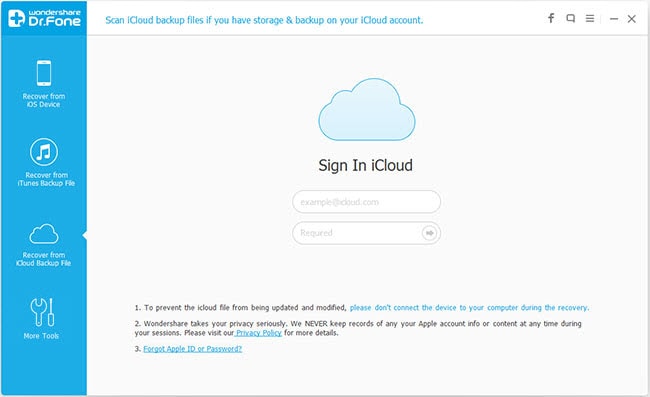
• Cuando haya iniciado sesión, usted encontrará una lista de los archivos de copia de seguridad diferentes que estaban presentes en su cuenta de iCloud.
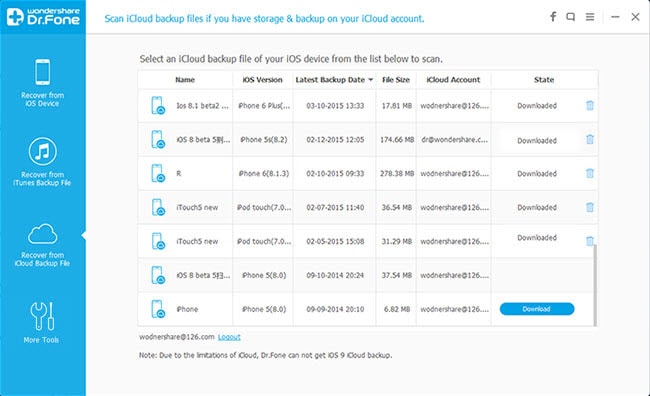
• Elegir la copia de seguridad que desea restaurar y haga clic en el botón de descarga que se presentaría junto al nuevo fichero.
• Encontrará una pantalla que le pedirá que elija los archivos que desea recuperar. Usted puede elegir 'seleccionar todo', pero esta opción conllevará el tiempo más largo.
• Idealmente, debe seleccionar todos los archivos que desea recuperar y minimizar el tiempo total de exploración.
• Después de algún tiempo ha pasado y la exploración se haya completado, usted verá una lista de archivos que estaban presentes en su dispositivo.
• Usted puede previsualizar los archivos y seleccione los que desea restaurar.
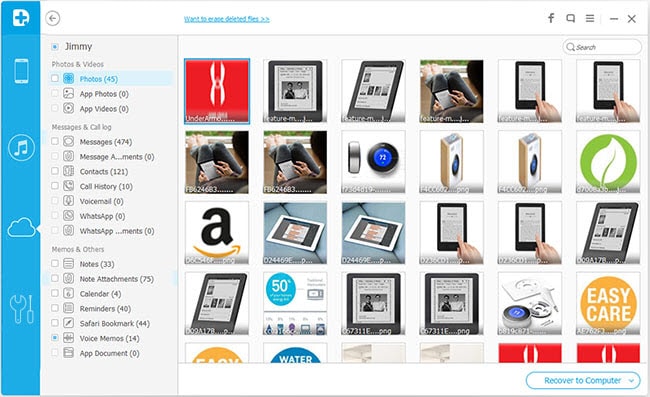
• Ahora haga clic en recuperar y luego ingresar la ruta donde desea almacenar los archivos.
Con éxito han recuperado los archivos perdidos de su elegido archivo de respaldo.
Más artículos que pueden gustarte
